Page 1
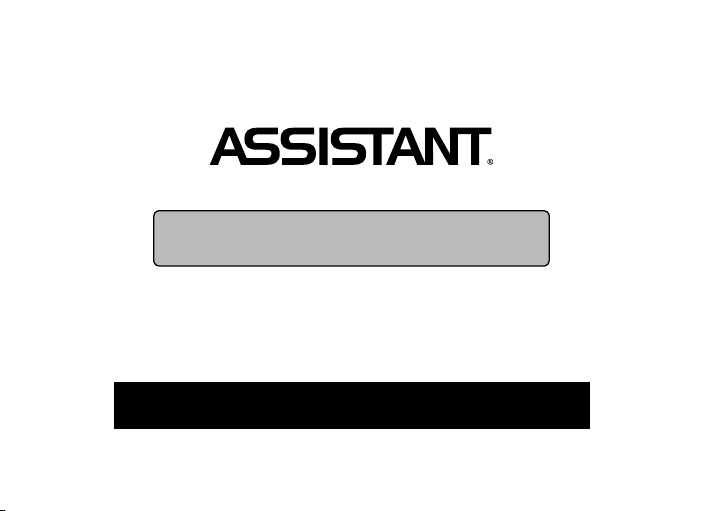
МР-3 плеєр
Модель АМ-094
КЕРІВНИЦТВО З ЕКСПЛУАТАЦІЇ
стр. 2
Page 2
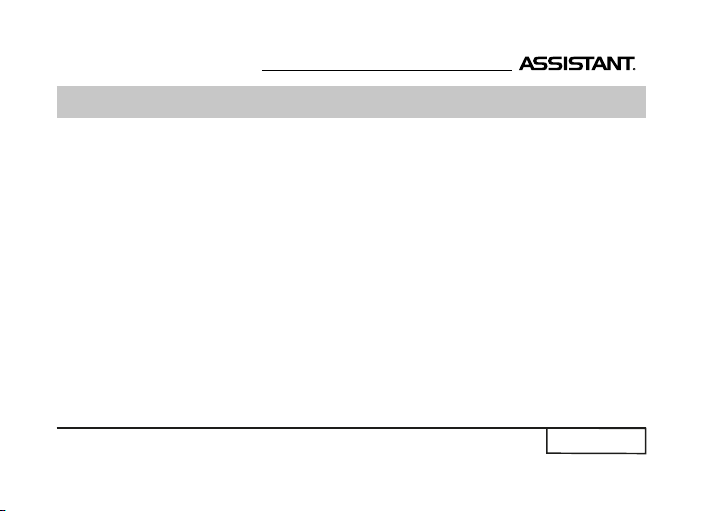
ВАШ УСПІХ - НАША ТУРБОТА!
ЗМІСТ
ЗАПОБІЖНІ ЗАХОДИ ..........................................................................................................................2
ОСНОВНІ ХАРАКТЕРИСТИКИ.......................................................................................................... 3
ЗОВНІШНІЙ ВИГЛЯД ТА КЕРУВАННЯ........................................................................................... 4
ЗАРЯДКА ПРИСТРОЮ....................................................................................................................... 6
МУЗИКА................................................................................................................................................. 7
ДИКТОФОН........................................................................................................................................... 9
РАДІО...................................................................................................................................................10
НАЛАШТУВАННЯ................................................................................................................................ 11
ПІДКЛЮЧЕННЯ ТА ВІДКЛЮЧЕННЯ ВІД ПК...................................................................................12
ФОРМАТУВАННЯ MP3-ПЛЕЕРА.......................................................................................................15
ТЕХНІЧНІ ХАРАКТЕРИСТИКИ...........................................................................................................16
МОЖЛИВІ НЕСПРАВНОСТІ І ШЛЯХИ ЇХ УСУНЕННЯ................................................................. 17
КОМПЛЕКТАЦІЯ ..................................................................................................................................18
ИНФОРМАЦІЯ ПРО СЕРТИФИКАЦІЮ ............................................................................................18
АВТОРСЬКІ ПРАВА ТА ТОРГОВЕЛЬНІ МАРКИ..............................................................................19
ІНФОРМАЦІЯ З УТИЛІЗАЦІЇ ПРИСТРОЮ .....................................................................................20
РОЗ'ЯСНЮВАЛЬНА ПОПРАВКА ..................................................................................................... 20
стор.1
Page 3

ВАШ УСПІХ - НАША ТУРБОТА!
ЗАПОБІЖНІ ЗАХОДИ
Уважно ознайомтеся з інструкцією, щоб уникнути аварійних ситуацій та фізичних пошкоджень.
• Не ремонтуйте плеєр самостійно, це може призвести до пошкодження та анулювання гарантії.
• Не мочіть, не розбрискуйте воду на плеєр і не роняйте його у воду.
• Не використовуйте плеєр під час дощу.
• Зробіть резервні копії важливих даних на Ваш ПК, тому що під час ремонту або
інших непередбачених обставин вони можуть бути втрачені.
• Користуючись плеєром, звертайте увагу на стан свого здоров'я, особливо на
слух.
• Не користуйтеся навушниками під час водіння або при їзді на велосипеді.
• Щоб уникнути ДТВ не встановлюйте високу гучність у навушниках під час прогулянки по вулиці.
• Не встановлюйте занадто високу гучність, лікарі застерігають від тривалого
впливу високої гучності на слух.
• Не використовуйте пристрій або зменшіть гучність, якщо чуєте дзенькіт у вухах.
стор. 2
Page 4

ВАШ УСПІХ - НАША ТУРБОТА!
• Завжди користуйтеся аксесуарами, наданими чи схваленими нашою компанією.
• Не оновлюйте прошивку самостійно, це може призвести до пошкодження
пристрою та анулювання гарантії.
• Замінюйте батарею тільки на таку ж або аналогічного типу.
• Не розбирайте, розбивайте і не спалюйте акумулятор, це може спричинити
пожежу, травми, чи інші небезпеки.
ОСНОВНІ ХАРАКТЕРИСТИКИ
1. Підтримка аудіоформатів: MP3, WMA, WAV, OGG
2. FM радіо с функцією запису
3. Диктофон
4. USB 2.0
5. Потужний зовнішній динамік 2 Вт
6. 7 режимів еквалайзера
7. Багатомовний інтерфейс
8. Функція автовимкнення та збереження енергії
9. Вбудований акумулятор
стор.3
Page 5

ВАШ УСПІХ - НАША ТУРБОТА!
ЗОВНІШНІЙ ВИГЛЯД ТА КЕРУВАННЯ
4
3
2
1
1. USB- порт для підключення до ПК та зарядки пристрою
2. Кнопка вмикання[ON/OFF]: переведіть кнопку в позицію «вгору», щоб ввімкнути плеєр, і «вниз» - щоб вимкнути.
стор. 4
5
6
7
8
9
10
Page 6
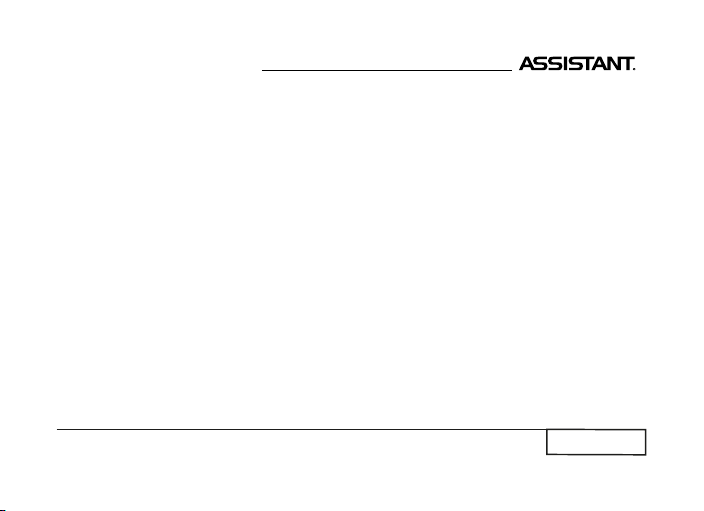
ВАШ УСПІХ - НАША ТУРБОТА!
3. Розйом для навушників
4. Зовнішній динамік
5. Дисплей
6. Кнопки [‹] та [›]:
• в режимі головного меню коротке натискання – вибір попереднього/наступ-
ного режиму;
• в режимі програвання коротке натискання – вибір попередньої або наступної
композиції, довге натискання – активація опції швидкого перемотування;
• в режимі опцій – навігація по меню назад/вперед;
• в режимі радіо: коротке натискання– зменшення/збільшення частоти станції
на 0.1 МГЦ, довге - перехід до попередньої/наступної радіостанції;
7. Кнопки регулювання гучності [+] та [-]
8. Слот для карти пам’яти
9. Кнопка виклику меню [М]:
• коротке натискання – вхід до обраного меню / підтверждення вибору;
• довге натискання – вихід з додатку та повернення до основного меню;
• в режимі запису радіо короткое натискання – початок/остановка запису, довге
– збереження запису або частоти радіостанції (в режимі пошуку станцій);
стор.5
Page 7

ВАШ УСПІХ - НАША ТУРБОТА!
10. Кнопка [Play]:
• у режимі плеєра коротке натискання - почати / зупинити програвання;
• в режимі радіо – перемикання між станціями.
Під’єднайте плеєр до ПК напряму.
Під час зарядки індикатор заряду батареї рухається, як тільки батарея повністю
зарядиться, значок заряду перестане рухатися. Для припинення зарядки від’єднайте кабель.
Зарядіть плеєр перед першим використанням.
Ваш комп'ютер повинен бути включений при підключенні до плеєру для зарядки.
стор. 6
ЗАРЯДКА ПРИСТРОЮ
Page 8

ВАШ УСПІХ - НАША ТУРБОТА!
013 - MARIA
1
2 3 4 5 6
7
МУЗИКА
У головному меню виберіть пункт MSC (Musіc) та натисніть коротко кнопку [M],
щоб зайти в режим відтворення й прослухати записи, що зберігаються в пам'яті
плеєра. При включенні режиму плеєра на дисплеї з'являється картинка:
1. Бітрейт
2. Режим повтору
3. Номер поточного треку та загальна кількість треків
4. Режим еквалайзера
5. Поточний та загальний час треку
6. Заряд батареї
7. Назва трека, що програється
Знаходячись в режимі плеера, натисніть коротко кнопку [M], щоб відкрити меню
доступних опцій:
стор.7
Page 9
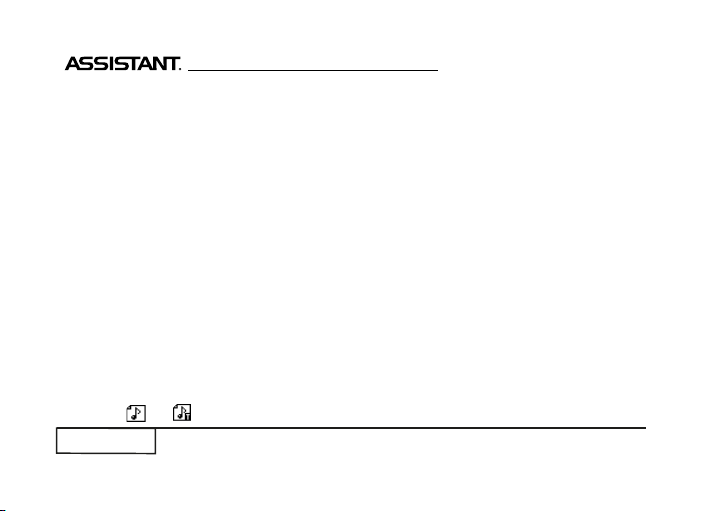
ВАШ УСПІХ - НАША ТУРБОТА!
• Основна директорія
• Видалити
• Видалити всі
Під час програвання файлу натисніть коротко кнопку [M], щоб відкрити доступні
налаштування програвання:
• Еквалайзер: Супербас (при цьому на дисплеї в позиції № 3 з'явиться індика-
тор DBB), Природний (NOR), Поп (POP), Рок (ROCK), Класика (CLAS), Джаз
(JAZZ), М'яко (SOFT)
• Повтор: Повтор всього (в позиції № 2 з'явиться А), Нормально (N), Повтор
файлу (1).
МР-3 плеер ASSІSTANT AM-094 підтримує функцію субтитрів. Щоб прослухати
файл із титрами, необхідно помістити LRC файл у ту ж саму директорію, що і трек.
Зверніть увагу, що трек та LRC файл повинні мати однакові назви.
Наприклад:
Ім'я файлу: Hіns Cheung - breakpoіnt. Mp3
Файл із титрами: Hіns Cheung - breakpoіnt. Lrc
При програванні файлу з титрами значок у лівому куті дисплею змінить свій
вигляд: →
стор. 8
Page 10
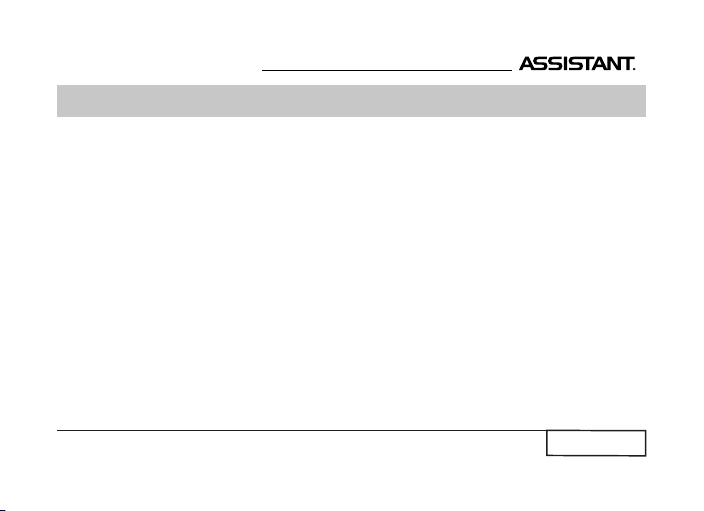
ВАШ УСПІХ - НАША ТУРБОТА!
1. У головному меню оберіть режим REC (Record) і натисніть коротко кнопку [M],
щоб зайти в режим диктофону.
2. Натисніть коротко кн. [M], щоб вибрати тип запису: Економно / Якісно / Супер.
Натисніть кнопку [M] ще раз, щоб вийти з режиму опцій.
3. Перебуваючи в меню диктофона, натисніть коротко кнопку [Play], щоб почати
або зупинити запис.
Примітка: записи зберігаються у форматі WAV.
4. Щоб прослухати зроблені записи, вийдіть із меню диктофона, для цього натисніть і утримуйте кнопку [M], при цьому запис автоматично збережеться (на дисплеї з'явиться напис "Збереження")
5. Виберіть у головному меню RPL (Replay) - у ньому знаходяться всі записи
диктофона й радіо - і натисніть коротко кнопку [M], щоб відкрити його.
6. Використовуючи кнопки [‹/›], виберіть необхідний запис і натисніть кнопку [Play]
для початку відтворення.
Примітка: За замовчуванням при відкритті меню запису першим відображається
останній записаний файл.
ДИКТОФОН
стор.9
Page 11
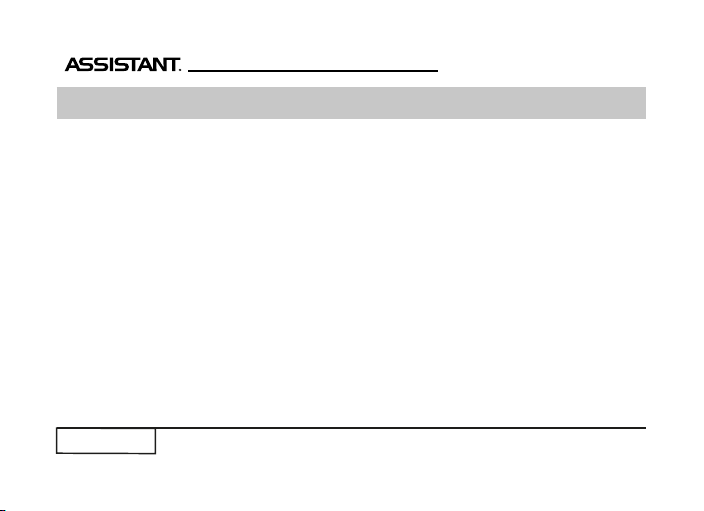
ВАШ УСПІХ - НАША ТУРБОТА!
РАДІО
1. У головному меню виберіть режим FM (Радіо) і натисніть коротко кнопку [M],
щоб запустити радіо.
2. Натискайте коротко кнопки [‹/›], щоб настроїти частоту радіостанцій (пошук відбувається із кроком в 1 МГЦ), натисніть і утримуйте кнопки [‹/›], і плеер автоматично
знайде найближчу радіостанцію.
Примітка: Зверніть увагу, що відтворення радіо відбувається тільки при підключенні навушників і не виводиться на зовнішній динамік.
3. Натисніть коротко кнопку [M], щоб відкрити меню доступних опцій:
• Автопошук - автоматичне сканування FM-діапазону. По завершенні скануван-
ня використовуйте кнопку [Play] для перемикання між знайденими станціями
• Збереження станції: натисніть і утримуйте кнопку [M], щоб зберегти станцію.
При цьому на дисплеї з'явиться напис «Збереження...»
• Видалити - виберіть цей пункт і натисніть коротко кнопку [M], щоб видалити
поточну радіостанцию зі списку
• Видалити всі - виберіть цей пункт, щоб видалити всі збережені радіостанції
• Запис із радіо - виберіть цей пункт, щоб зробити запис із радіо:
стор. 10
Page 12

ВАШ УСПІХ - НАША ТУРБОТА!
1. Щоб почати запис натисніть один раз коротко кнопку [M].
2. Натисніть кнопку [M] ще раз, щоб зупинити запис.
3. Натисніть і утримуйте кнопку [M], щоб зберегти запис. При цьому на дисплеї
з'явиться повідомлення «Збереження...».
Запис автоматично збережеться у форматі WAV.
4. Ви можете прослухати його в меню RPL (див. "Диктофон").
стор.11
Page 13

ВАШ УСПІХ - НАША ТУРБОТА!
НАЛАШТУВАННЯ
У головному меню виберіть режим SYS (System) і натисніть коротко кнопку [M],
щоб відкрити його. В цьому режимі Ви можете настроїти наступні опції:
• Підсвічування – за допомогою кнопок [‹/›], оберіть час відключення підсвічу-
вання дисплею (0-30 сек)
• Контраст – використовуючи кнопки [‹/›], налаштуйте контрастність дисплею (0-8)
• Мова – вибір мови основного меню з 22 доступних
• Вимкнення – за допомогою кнопок [‹/›], оберіть час вимкнення плеєру (0-60 хв)
• Стан пам’яти – оберіть данийй пункт, щоб переглянути стан пам’яті, що вико-
ристовується, та загальний стан пам’яті
• Версія програми – оберіть цей пункт, щоб переглянути поточну версію про-
шивання
Примітка: Знаходячись в режимі налаштувань, використовуйте кнопку [M], щоб
увійти або вийти в підменю або вийти з нього (при цьому налаштування автоматично зберігаються).
стор. 12
Page 14

ВАШ УСПІХ - НАША ТУРБОТА!
ПІДКЛЮЧЕННЯ ДО ПК
Ви можете використовувати плеєр як зйомний носій USB.
1. Підключіть плеєр до ПК напряму. При цьому на дисплеї плеєра з’явиться
наступна артинка:
2. Відкрийте з робочого стола «Мій комп’ютер → З’ємний диск».
3.Виберіть файли або папки для передачі з ПК і перетягніть їх до обраної папки
на зйомному диску. Ви також можете передавати файли із ПК на плеєр за допомогою команд «Копіювати» і «Вставити».
При цьому картинка на дисплеї плеєра зміниться на:
стор.13
Page 15

ВАШ УСПІХ - НАША ТУРБОТА!
Якщо не проізводиться ніяких дій, зображення дисплея змінюється на:
3. По закінченні копіювання від’єднйте плеєр від комп’ютера.
4. Щоб видалити файли використовуйте команду «Видалити».
ВІД’ЄДНАННЯ ВІД ПК
Виконуйте наступні дії, щоб уникнути пошкодження плеєра або втрати даних:
1. Клацніть лівою кнопкою миші на іконку, яка перебуває на панелі завдань у правому нижньому куті робочого стола.
2. Натисніть кнопку «Безпечне відключення пристрою USB» → «Зупинити».
3. Від’єднайте плеєр від комп'ютера.
• Не від'єднуйте плеєр,якщо на ПК програються файли, які зберігаються на плеєрі
• Не від'єднуйте плеєр від ПК і не натискайте кн. [М] під час передачі файлів, це
може привести до пошкодження плеєра або втрати даних.
стор. 14
Page 16

ВАШ УСПІХ - НАША ТУРБОТА!
ФОРМАТУВАННЯ МР3-ПЛЕЄРУ
АМ-094 використовує систему FAT. Для форматування клацніть правою кнопкою
миші на іконці «Зйомний диск» → «Форматування» → «Почати».
Зверніть увагу, що при всі дані, що зберігаються на плеєрі, будуть втрачені.
ТЕХНІЧНІ ХАРАКТЕРИСТИКИ
1. Дисплей: 1.1” LCD
2. Вбудована пам'ять: 4 ГБ
3. Підтримка форматів: MP3, WMA, WAV, OGG
4. Діапазон частот: 87-108 МГц
5. Запис голосу в форматі WAV
6. Підтримка карт пам'яті формату MicroSD
7. Підключення до ПК: USB 2.0
8. Акумулятор: 240 мА/ч
9. Зовнішній динамік: 2 Вт
10. Час роботи в режимі програвання: до 10 годин
11. Габарити: 85х35х13 мм
стор.15
Page 17

ВАШ УСПІХ - НАША ТУРБОТА!
МОЖЛИВІ НЕСПРАВНОСТІ І ШЛЯХИ ЇХ УСУНЕННЯ
Нижче наведені можливі несправності пристрою. Якщо проблему неможливо
усунути, керуючись даними рекомендаціями, зверніться до сертифікованого СЦ.
Плеер не вмикається:
• Переконайтеся, що кнопка вмикання перебуває у потрібній позиції.
• Перевірте зарядку джерела живлення
Немає звуку:
• Переконайтеся, що гучність не встановлено в положення «0», перевірте також
підключення навушників.
• Переконайтеся, що навушники чисті.
• Пошкоджені файли можуть програватися із шумом або не відтворюватися зовсім
Некоректне відображення тексту:
• Переконайтеся, що обрано правильну мову.
Погана якість FM-радіоприйому:
• У даному пристрої навушники відіграють роль антени. Відрегулюйте положення
навушників і плеєра.
стор. 16
Page 18

ВАШ УСПІХ - НАША ТУРБОТА!
• Перевірте, чи немає поблизу приладів, які можуть впливати на прийом сигналу
Не виходить завантажити файл:
• Переконайтеся, що кабель USB не пошкоджено і правильно підключено.
• Переконайтеся в наявності вільної пам'яті.
Карта пам'яті та підключення до ПК
• У випадку, якщо пристрій не бачить карту після установки, витягніть і встановіть
її знову.
• Не витягайте карту і не виключайте пристрій під час копіювання файлів, щоб
уникнути пошкодження даних і пристрою.
• Перед записом/видаленням інформації переконайтеся, що карту розблоковано.
• Перед форматуванням зробіть резервну копію файлів.
• Не оновлюйте прошивку самостійно, це може привести до пошкодження плеєру
Виробник не несе відповідальність:
• За помилки, допущені при експлуатації пристрою, які призвели до виходу з ладу
• За збиток, прямо або побічно заподіяний у процесі експлуатації власникові,
третім особам або їхньому майну й нерухомості;
• За проблеми, що виникли внаслідок самостійного прошивання пристрою.
стор.17
Page 19

ВАШ УСПІХ - НАША ТУРБОТА!
КОМПЛЕКТАЦІЯ
1. Плеєр ASSISTANT AM-094
2. Стереонавушники 3.5 мм
3. Короткий посібник користувача
4. USB – кабель
Техн. характеристики, комплектація та зовнішній вигляд моделі можуть незначно змінюватися виробником без попереднього повідомлення.
Даний пристрій було перевірено й визнане відповідним обмеженням для цифрових пристроїв класу В, відповідно до ч.15 правил ФКЗ. Ці обмеження розроблені
для забезпечення захисту від шкідливих перешкод стаціонарних налаштувань.
Дане обладнання генерує, використовує й може випромінювати радіочастотну
енергію, створювати перешкоди для радіозв'язку, якщо воно встановлено й використовується в невідповідності з інструкцією.Однак, немає гарантії, що перешкоди
не будуть виникати в окремому випадку. Якщо даний пристрій викликає перешкоди
для радіоприйому, що може бути визначено шляхом вмикання та вимикання
стор. 18
ІНФОРМАЦІЯ ПРО СЕРТИФІКАЦІЮ
Page 20

ВАШ УСПІХ - НАША ТУРБОТА!
пристрою, користувач може спробувати усунути перешкоди наступним способом:
• Переорієнтувати, перемістити прийомну антену.
• Збільшити відстань між пристроєм і приймачем.
• Проконсультуватися з постачальником товару або з досвідченим радіотехніком.
ВИРОБНИК НЕ НЕСЕ ВІДПОВІДАЛЬНОСТІ ЗА БУДЬ-ЯКІ РАДІО ПЕРЕШКОДИ,
ВИКЛИКАНІ НЕСАНКЦІОНОВАНИМИ ЗМІНАМИ В ПРИСТРОЇ. БУДЬ-ЯКІ ЗМІНИ
ТАКОГО РОДУ МОЖУТЬ ПРИВЕСТИ ДО ПОЗБАВЛЕННЯ КОРИСТУВАЧА ПРАВ
НА ЕКСПЛУАТАЦІЮ.
АВТОРСЬКІ ПРАВА ТА ТОРГОВЕЛЬНІ МАРКИ
Закони про авторське право забороняють копіювання даних із цього продукту
або змісту даного керівництва (ілюстрації, пов'язані з ним документи, тощо) у цілому або частково, без дозволу власника авторських прав. Крім того, використання
даних цього продукту або змісту даного керівництва не допускається без дозволу
постачальника, за винятком особистого використання.
Всі найменування й назви продуктів є зареєстрованими торговельними марками
відповідних компаній.
стор.19
Page 21

ВАШ УСПІХ - НАША ТУРБОТА!
ІНФОРМАЦІЯ З УТИЛІЗАЦІЇ ПРИСТРОЮ
Пристрій необхідно утилізувати у відповідності до місцевого законодавствства
та нормативних вимог. За більш докладною інформацією з утилізації зверніться
до місцевих представництв.
Заміна акумулятора повинна проводитися в авторизованому сервісному центрі.
По закінченні терміну служби виріб підлягає окремій утилізації.
РОЗ'ЯСНЮВАЛЬНА ПОПРАВКА
На момент публікації вся інформація, дизайн і технічні характеристики, зазначені в даному посібнику, повністю відповідали продукту. Однак продукт постійно
модернізується, тому Вам можуть зустрітися деякі розходження у функціональності та зовнішньому вигляді.
стор. 20
Page 22

МР-3 плеер
Модель АМ-094
РУКОВОДСТВО ПО ЭКСПЛУАТАЦИИ
стр. 2
Page 23

ВАШ УСПЕХ - НАША ЗАБОТА!
СОДЕРЖАНИЕ
МЕРЫ ПРЕДОСТОРОЖНОСТИ ........................................................................................................ 2
ОСНОВНЫЕ ХАРАКТЕРИСТИКИ....................................................................................................... 3
ВНЕШНИЙ ВИД И УПРАВЛЕНИЕ...................................................................................................... 4
ЗАРЯДКА УСТРОЙСТВА...................................................................................................................... 6
МУЗЫКА.................................................................................................................................................. 7
ДИКТОФОН............................................................................................................................................. 9
РАДИО..................................................................................................................................................10
НАСТРОЙКИ......................................................................................................................................... 11
ПОДКЛЮЧЕНИЕ И ОТСОЕДИНЕНИЕ ОТ ПК................................................................................12
ФОРМАТИРОВАНИЕ MP3-ПЛЕЕРА.................................................................................................15
ВОЗМОЖНЫЕ НЕИСПРАВНОСТИ И ПУТИ ИХ УСТРАНЕНИЯ..................................................16
ТЕХНИЧЕСКИЕ ХАРАКТЕРИСТИКИ................................................................................................17
КОМПЛЕКТАЦИЯ.................................................................................................................................18
ИНФОРМАЦИЯ О СЕРТИФИКАЦИИ................................................................................................19
АВТОРСКИЕ ПРАВА И ТОРГОВЫЕ МАРКИ....................................................................................20
ИНФОРМАЦИЯ ПО УТИЛИЗАЦИИ...................................................................................................21
РАЗЪЯСНИТЕЛЬНАЯ ПОПРАВКА....................................................................................................21
стр.1
Page 24

ВАШ УСПЕХ - НАША ЗАБОТА!
МЕРЫ ПРЕДОСТОРОЖНОСТИ
Внимательно ознакомьтесь с инструкцией во избежание аварийных ситуаций или
физических повреждений.
• Не ремонтируйте плеер самостоятельно, это может привести к повреждению
устройства и аннулированию гарантии.
• Не мочите, не распыляйте воду на плеер и не роняйте его в воду.
• Не используйте плеер во время дождя.
• Сделайте резервные копии данных на Ваш ПК, т.к. во время ремонта или других
непредвиденных обстоятельств может произойти потеря данных.
• Пользуясь плеером, обращайте внимание на состояние своего здоровья, осо-
бенно на слух.
• Не пользуйтесь наушниками во время вождения или при езде на велосипеде.
• Во избежание ДТП не устанавливайте высокую громкость в наушниках во время
прогулки по улице.
• Не устанавливайте высокую громкость, врачи предостерегают от длительного
воздействия высокой громкости.
• Не используйте плеер или уменьшите громкость, если вы слышите звон в ушах.
стр. 2
Page 25

ВАШ УСПЕХ - НАША ЗАБОТА!
• Всегда пользуйтесь аксессуарами, предоставляемыми или одобренными нашей
компанией.
• Не обновляйте прошивку самостоятельно, это может привести к повреждению
устройства и аннулированию гарантии.
• Заменяйте батарею только на такую же или аналогичного типа.
• Не разбирайте, не разбивайте, и не сжигайте аккумулятор, это может привести
к пожару, травмам и т.д.
ОСНОВНЫЕ ХАРАКТЕРИСТИКИ
1. Поддержка аудио: MP3, WMA, WAV, OGG
2. FM радио с функцией записи
3. Диктофон
4. USB 2.0
5. Мощный внешний динамик 2 Вт
6. 7 режимов эквалайзера
7. Многоязычный интерфейс
8. Функция автооключения и сбережения энергии
стр.3
Page 26

ВАШ УСПЕХ - НАША ЗАБОТА!
9. Встроенный аккумулятор
3
2
1
1. USB- порт для подключения к ПК и зарядки устройства
2. Кнопка включения [ON/OFF]: переведите кнопку в позицию «вверх», чтобы
включить плеер, «вниз» - выключить.
3. Разъем для наушников
стр. 4
ВНЕШНИЙ ВИД И УПРАВЛЕНИЕ
4
5
6
7
8
9
10
Page 27

ВАШ УСПЕХ - НАША ЗАБОТА!
4. Внешний динамик
5. Дисплей
6. Кнопки [‹] и [›]:
• в режиме главного меню короткое нажатие – выбор предыдущего/ следую-
щего режима;
• в режиме воспроизведения короткое нажатие – выбор предыдущей или сле-
дующей композиции, длинное нажатие – активация опции быстрой перемотки
• в режиме опций – навигация по меню назад/вперед
• в режиме радио: короткое нажатие – уменьшение/увеличение частоты станции
на 0.1 МГц, длинное – переход к предыдущей/следующей радиостанции
7. Кнопки регулирования громкости [+] и [-]
8. Слот для карты памяти
9. Кнопка вызова меню [М]:
• короткое нажатие – вход в выбранное меню / подтверждение выбора
• длинное нажатие – выход из приложения и возврат в основное меню
• в режиме записи радио короткое нажатие – начало/остановка записи, длинное
– сохранение записи или частоты радиостанции (в режиме поиска станций)
10. Кнопка [Play]:
стр.5
Page 28

ВАШ УСПЕХ - НАША ЗАБОТА!
• в режиме плеера короткое нажатие – начать / остановить воспроизведение
• в режиме радио – переключение между станциями.
.
Подключите плеер к ПК напрямую.
Во время зарядки значок заряда двигается, и как только батарея полностью
зарядится, значок заряда перестанет двигаться. Для прекращения подзарядки,
отсоедините кабель.
Зарядите батарею перед первым использованием.
Ваш компьютер должен быть включен при подключении к плееру для зарядки.
стр. 6
ЗАРЯДКА УСТРОЙСТВА
Page 29

ВАШ УСПЕХ - НАША ЗАБОТА!
013 - MARIA
1
2 3 4 5 6
7
МУЗЫКА
В главном меню выберите пункт MSC (Music) и нажмите коротко [M], чтобы
зайти в режим воспроизведения и прослушать записи, хранящиеся в памяти.
При включении режима плеера на дисплее появляется картинка:
1.Битрейт
2.Режим повтора
3.Номер текущего трека и общее количество треков
4.Режим эквалайзера
5.Текущее и общее время трека
6.Заряд батареи
7.Название проигрываемого трека
стр.7
Page 30

ВАШ УСПЕХ - НАША ЗАБОТА!
Находясь в режиме плеера, нажмите коротко кнопку [M], чтобы открыть меню
доступных опций:
• Основная директория
• Удалить
• Удалить все
Во время проигрывания файла нажмите коротко кнопку [M], чтобы открыть
доступные настройки проигрывания:
• Эквалайзер: Супербас (на дисплее в позиции № 3 появится индикатор DBB),
Естественный (NOR), Поп (POP), Рок (ROCK), Классика (CLAS), Джаз (JAZZ),
Мягко (SOFT)
• Повтор: Повтор всех ( в поз.№ 2 появится А), Нормально (N), Повтор
файла (1).
МР3 плеер ASSISTANT AM-094 поддерживает функцию субтитров.
Чтобы при проигрывании отображался текст песни, нужно поместить LRC файл в
ту же директорию, что и трек. Обратите внимание, что трек и LRC файл должны
иметь одинаковые названия.
Например:
Имя файла: Hins Cheung - breakpoint. Mp3
стр. 8
Page 31

ВАШ УСПЕХ - НАША ЗАБОТА!
Файл с титрами: Hins Cheung - breakpoint. Lrc
При проигрывании файла с титрами значок в левом углу дисплея изменит
свой вид: →
1. В главном меню выберите режим REC (Record) и нажмите коротко кнопку [M],
чтобы зайти в режим диктофона.
2.Нажмите коротко кнопку [M], чтобы выбрать тип записи: Экономно / Качественно / Супер. Нажмите кнопку [M] еще раз, чтобы выйти из режима опций.
3. Находясь в меню диктофона, нажмите коротко кнопку [Play], чтобы начать
/ остановить запись.
Примечание: записи хранятся в формате WAV.
4. Чтобы прослушать сделанные записи, выйдите из режима диктофона, для
этого нажмите и удерживайте кнопку [M], при этом запись автоматически сохранится (на дисплее появится надпись «Сохранение»).
5. Выберите в главном меню пункт RPL (Replay) – в нем находятся все записи
диктофона и радио – и нажмите коротко кнопку [M], чтобы открыть его.
ДИКТОФОН
стр.9
Page 32

ВАШ УСПЕХ - НАША ЗАБОТА!
6. Используя кнопки [‹/›], выберите необходимую запись и нажмите кнопку [Play]
для начала воспроизведения.
Примечание: По умолчанию при открытии меню записи первым отображается
последний записанный файл.
1. В главном меню выберите режим FM (Радио) и нажмите коротко кнопку [M],
чтобы запустить радио.
2. Нажимайте коротко кнопки [‹/›], чтобы настроить частоту радиостанции (поиск
происходит с шагом в 1 МГц), нажмите и удерживайте кнопки [‹/›], и плеер автоматически найдет ближайшую радиостанцию
Примечание: Обратите внимание, что воспроизведение радио происходит только
при подключении наушников и не выводится на внешний динамик.
3. Нажмите коротко кнопку [M], чтобы открыть меню доступных опций:
• Автопоиск – автоматическое сканирование FM-диапазона. После заверше-
ния сканирования используйте кнопку [Play], чтобы переключаться между
найденными станциями
стр. 10
РАДИО
Page 33

ВАШ УСПЕХ - НАША ЗАБОТА!
• Сохранение станции: нажмите и удерживайте кнопку [M], чтобы
сохранить радиостанцию. При этом на дисплее появится надпись
«Сохранение…»
• Удалить – выберите этот пункт и нажмите коротко кнопку [M], чтобы удалить
текущую радиостанцию из списка
• Удалить все – выберите этот пункт, чтобы удалить все сохраненные станции
• Запись с радио – выберите этот пункт, чтобы сделать запись с радио:
1. Чтобы начать запись нажмите один раз коротко кнопку [M]
2. Нажмите кнопку ее [M] еще раз, чтобы остановить запись.
3. Нажмите и удерживайте кнопку [M], чтобы сохранить запись. На дисплее
появится сообщение «Сохранение…». Запись автоматически сохранится в
формате WAV.
4. Вы можете прослушать ее в меню RPL (см. «Диктофон»)
стр.11
Page 34

ВАШ УСПЕХ - НАША ЗАБОТА!
НАСТРОЙКИ
В главном меню выберите режим SYS (SYSTEM) и нажмите[M], чтобы открыть его.
В данном режиме Вы можете настроить следующие опции плеера:
• Подсветка – с помощью кнопок [‹/›], выберите время отключения подсветки
дисплея (0-30 сек)
• Контраст – используя кнопки [‹/›], настройте контрастность дисплея (0-8)
• Язык – выбор языка основного меню из 22 доступных
• Выключение – с помощью кнопок [‹/›] , выберите время выключения плеера
(0-60 мин)
• Состояние памяти – выберите данный пункт, чтобы просмотреть состояние
используемой памяти и общее состояние памяти
• Версия программы – выберите данный пункт, чтобы посмотреть текущую вер-
сию прошивки
Примечание: Находясь в режиме настроек, используйте кнопку [M], чтобы войти
в подменю или выйти из него (при этом настройки автоматически сохраняются).
стр. 12
Page 35

ВАШ УСПЕХ - НАША ЗАБОТА!
ПОДКЛЮЧЕНИЕ К ПК
Вы можете использовать плеер в качестве съемного носителя USB.
1. Подключите MP3-плеер к компьютеру напрямую. При этом на дисплее плеера
повится следующая картинка:
2. Выберите файлы или папки для передачи с компьютера на МР-3 плеер.
Откройте с рабочего стола “Мой компьютер → Съемный диск”.
Выберите файлы или папки для передачи с компьютера и перетащите их в выбранную папку на съемном диске (Вы также можете использовать функции «Копировать» и «Вставить»).
При этом картинка на дисплее плеера изменится на:
стр.13
Page 36

ВАШ УСПЕХ - НАША ЗАБОТА!
Если не производится никаких действии изображение дисплея меняется на:
3. По окончании копирования отсоедините плеер от компьютера.
4. Чтобы удалить файлы MP3 со съемных носителей USB используйте команду
«Удалить».
ОТКЛЮЧЕНИЕ ОТ ПК
Пожалуйста, выполняйте следующие действия во избежание повреждения плеера
или потери данных.
1. Щелкните левой кнопкой мыши на иконку, на панели задач в правом нижнем углу
рабочего стола.
2. Нажмите «Безопасное извлечение USB» → «Остановить».
3. Отсоедините плеер от компьютера.
стр. 14
Page 37

ВАШ УСПЕХ - НАША ЗАБОТА!
Примечание:
• Не отсоединяйте плеер, когда на ПК проигрываются файлы с устройства.
• Не отключайте плеер от ПК и не нажимайте кнопки во время передачи файлов,
это может привести к повреждению плеера или потере данных.
ФОРМАТИРОВАНИЕ МР3-ПЛЕЕРА
MP3-плеер использует файловую систему FAT. Если вы хотите его форматировать,
сперва подсоедините его к компьютеру (см. «Подключение к ПК»), затем щелкните
правой кнопкой мыши на иконке «Съемный диск»→ «Форматирование» → «Начать».
Обратите внимание, что при форматировании все данные, хранящиеся на плеере,
будут утеряны.
стр.15
Page 38

ВАШ УСПЕХ - НАША ЗАБОТА!
ВОЗМОЖНЫЕ НЕИСПРАВНОСТИ И ПУТИ ИХ УСТРАНЕНИЯ
Ниже приведены возможные неисправности устройства. Если возникшую проблему невозможно устранить, руководствуясь данными рекомендациями, обратитесь
в сертифицированный сервисный центр.
Плеер не включается:
• Убедитесь, что переключатель включения находится в нужной позиции.
• Проверьте зарядку источника питания.
Нет звука:
• Убедитесь, что громкость не в положении 0, проверьте подключение наушников.
• Убедитесь, что наушники чисты.
• Поврежденные файлы могут воспроизводиться с шумом или не воспроизво-
диться вовсе.
Некорректное отображение текста:
• Убедитесь, что выбран правильный язык.
Плохое качество FM-радиоприема:
• В данном устройстве провод наушников играет роль антенны. Отрегулируйте
стр. 16
Page 39

ВАШ УСПЕХ - НАША ЗАБОТА!
положение наушников и плеера.
• Проверьте, нет ли поблизости приборов, которые могут влиять на прием сигнала.
Не получается загрузить файл:
• Убедитесь, что кабель USB не поврежден и правильно подключен.
• Убедитесь в наличии свободной памяти.
Карта памяти и подключение к ПК
• Если плеер не видит карту после установки, извлеките и установите ее снова.
• Не извлекайте карту и не выключайте плеер во время копирования файлов во
избежание повреждения данных и устройства.
• Перед записью/удалением информации убедитесь, что карта разблокирована.
• Перед форматированием карты сделайте резервную копию файлов. Формати-
руйте карту в системе FAT.
• Не обновляйте прошивку самостоятельно, это может привести к повреждению
устройства и аннулированию гарантии.
Производитель не несет ответственность:
• За ошибки, допущенные при эксплуатации и приведшие к выходу из строя;
• За ущерб, прямо или косвенно причиненный в процессе эксплуатации владельцу,
стр.17
Page 40

ВАШ УСПЕХ - НАША ЗАБОТА!
третьим лицам или их имуществу и недвижимости;
• За проблемы, возникшие вследствие самостоятельной перепрошивки.
ТЕХНИЧЕСКИЕ ХАРАКТЕРИСТИКИ
1. Дисплей: 1.1” LCD
2. Встроенная память: 4 ГБ
3. Поддержка форматов: MP3, WMA, WAV, OGG
4. Диапазон частот: 87-108 МГц
5. Запись голоса в формате WAV
6. Поддержка карт памяти формата MicroSD
7. Подключение к ПК: USB 2.0
8. Аккумулятор: 240 мА/ч
9. Внешний динамик: 2 Вт
10. Время работы в режиме проигрывания: до 10 часов
11. Габариты: 85х35х13 мм
стр. 18
Page 41

ВАШ УСПЕХ - НАША ЗАБОТА!
КОМПЛЕКТАЦИЯ
1. Плеер ASSISTANT AM-094
2. Стереонаушники 3.5 мм
3. Краткое руководство пользователя
4 USB – кабель
Техн. характеристики, комплектация и внешний вид модели могут незначительно
изменяться производителем без предварительного уведомления.
Данное оборудование было проверено и признано соответствующим ограничениям для цифровых устройств класса В, в соответствии с ч.15 правил ФКС. Эти
ограничения разработаны для обеспечения разумной защиты от вредных помех
стационарных установок. Данное устройство генерирует, использует и может излучать радиочастотную энергию, и если оно установлено и используется в несоответствии с инструкциями, могут создаваться помехи для радиосвязи. Однако нет
гарантии, что помехи не будут возникать в каком-либо отдельном случае.
Если данное устройство вызывает помехи для радиоприема, что может быть
ИНФОРМАЦИЯ О СЕРТИФИКАЦИИ
стр.19
Page 42

ВАШ УСПЕХ - НАША ЗАБОТА!
определено путем включения и выключения устройства, пользователь может
попытаться устранить помехи одним или несколькими из следующих способов:
• Переориентировать или переместить антенну.
• Увеличить расстояние между оборудованием и приемником.
• Проконсультироваться с поставщиком товара или с опытным радиотехником.
ИЗГОТОВИТЕЛЬ НЕ НЕСЕТ ОТВЕТСТВЕННОСТИ ЗА РАДИОПОМЕХИ, ВЫЗВАННЫЕ НЕСАНКЦИОНИРОВАННЫМИ ИЗМЕНЕНИЯМИ В УСТРОЙСТВЕ. ЛЮБЫЕ
ИЗМЕНЕНИЯ ТАКОГО РОДА МОГУТ ПРИВЕСТИ К ЛИШЕНИЮ ПОЛЬЗОВАТЕЛЯ
ПРАВ НА ЭКСПЛУАТАЦИЮ ОБОРУДОВАНИЯ.
АВТОРСКИЕ ПРАВА И ТОРГОВЫЕ МАРКИ
Законы об авторском праве запрещают копирование данных с этого продукта или
содержания руководства (иллюстрации, связанные с ним документы и т.д.) вцелом
или частично, без разрешения владельца авторских прав. Кроме того, использование данных этого продукта или содержания данного руководства не допускается
без разрешения поставщика, за исключением личного использования. Все наименования и названия продуктов являются зарегистрированными торговыми марками соответствующих компаний.
стр. 20
Page 43

ВАШ УСПЕХ - НАША ЗАБОТА!
ИНФОРМАЦИЯ ПО УТИЛИЗАЦИИ
Устройство необходимо утилизировать в соответствии местным законоательством и нормативными требованиями. Т.к. в плеере имеется аккумулятор, по окончании срока службы он подлежит отдельной утилизации. За подробной информацией обратитесь в местные представительства.
Замена аккумулятора должна производиться в авторизированном СЦ. За более
подробной информацией обратитесь в местные представительства по переработке материалов или к поставщику даннго продукта.
РАЗЪЯСНИТЕЛЬНАЯ ПОПРАВКА
На момент публикации вся информация, дизайн и тех.характеристики, описанные
в данной инструкции, полностью соответствовали продукту. Но продукт постоянно
модернизируется, поэтому могут встретиться некоторые различия в функциональности и внешнем виде.
стр.21
Page 44

Page 45

TIW ELL ASSIST ANT LLP
ht tp://www. tiwe ll.com
Made in China
